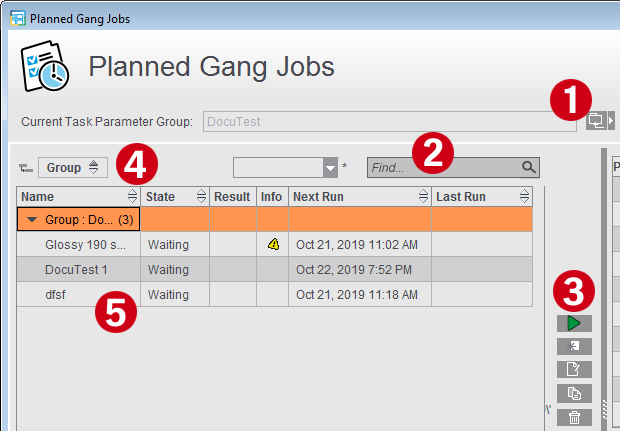
Qui potete controllare i compiti per l’elaborazione automatizzata degli ordini composti con Signa Station Server. Oltre al Signa Station Server dovete disporre della licenza «Gang & Sheet Optimizer».
Nell’elaborazione automatica temporizzata, la cartella di raccolta impostata viene esplorata secondo determinati criteri (p.es. carta, data di consegna) e, qualora l’utilizzazione della carta sia sufficientemente buona e i costi di produzione sufficientemente bassi, viene generata automaticamente una forma composta da Signa Station Gang Server.
I compiti definiti (5) vengono avviati automaticamente all’ora specificata o manualmente tramite il pulsante «Avvia» (3).
Vengono visualizzati tutti i compiti definiti che sono salvati nel gruppo di risorse attivo (4). Tramite il pulsante Cartella, potete scegliere dalle risorse, qualora necessario, un altro gruppo di parametri per i compiti (1). Dopo aver cambiato di gruppo, dovete salvare la modifica in modo che i parametri del nuovo gruppo vengano adottati.
Nella colonna dello stato potete riconoscere se un compito pianificato è in corso di elaborazione, attende di essere avviato, è disattivato o è stato avviato manualmente. Se il filtro che è assegnato al compito non esiste più, nella colonna Stato appare un simbolo di avvertenza. Il tooltip sul simbolo di avvertenza fornisce informazioni più dettagliate sul problema e come risolverlo.
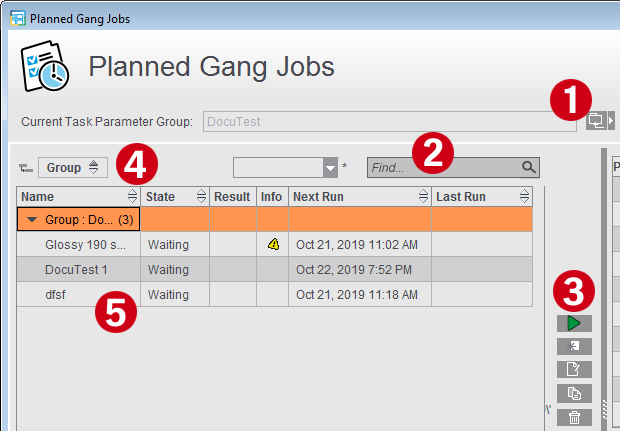
Con l’aiuto del campo di ricerca (2), la rappresentazione può essere limitata ai compiti nel cui nome è contenuto il testo immesso.
Tramite i pulsanti (3) potete creare un nuovo compito, avviare manualmente il compito attualmente selezionato, aprirlo per modificarlo, duplicarlo o cancellarlo. Le modifiche vengono applicate nelle risorse solo dopo il loro salvataggio.
Se nelle risorse, un set di parametri per i compiti è bloccato, potete certamente modificare il parametro nella finestra di dialogo «Ordini composti pianificati» o rimuoverlo cancellandolo dalla lista, ma le vostre modifiche non vengono adottate nelle risorse.
La creazione di nuovi compiti o la modifica dei compiti esistenti si effettua normalmente centralizzata nelle risorse con l’Editor dei parametri per i compiti.
Per creare un nuovo set di parametri, dovete come prima cosa selezionare il gruppo di risorse nel quale devono essere salvati i nuovi parametri per i compiti. Se questo non è il gruppo attivo in «Ordini composti pianificati», viene emesso un avviso. Logicamente, il nuovo set di parametri non viene corrispondentemente visualizzato nella finestra di dialogo «Ordini composti pianificati.
Nota: Le indicazioni concernenti il numero e il nome dell’ordine come anche i codici prodotto vengono generalmente definite nella parte di ordine sotto «Creazione di un ordine Prinect», ma possono anche essere direttamente definite nel compito collettivo.
A questo riguardo, vedi Creazione di un ordine Prinect.
Informazioni dettagliate sulle impostazioni: Editor compito ottimizzazione raccolta
Nota: Per impedire modifiche involontarie ai parametri per i compiti, potete bloccare compiti o gruppi e proteggere il blocco/lo sblocco di risorse con una password.
Nella parte destra vengono visualizzate informazioni dettagliate sul compito attualmente selezionato. Al di sotto vengono elencati in una tabella gli attributi per le ultime passate eseguite. Là potete vedere, tra le altre cose, la data della passata corrispondente, la cartella di raccolta utilizzata, i risultati dell’ottimizzazione raccolta e un’icona con la quale potete aprire il rapporto PDF. Se l’esecuzione è stata effettuata correttamente, appare un’icona con la quale potete aprire il rapporto PDF.
Se al momento della creazione dell’ordine composto dovessero verificarsi dei problemi, viene visualizzata un’icona di avviso o di errore. Allo stesso modo, vi viene indicato se la cartella dell’ordine composto era vuota o se il risultato è stato respinto a causa della sua cattiva valutazione. Fate clic su una delle icone per visualizzare il messaggio d’errore corrispondente.
Ordinando in base alla colonna «Risultato» potete sapere rapidamente se sono disponibili informazioni sugli ordini composti o se gli ordini composti non sono stati eseguiti:
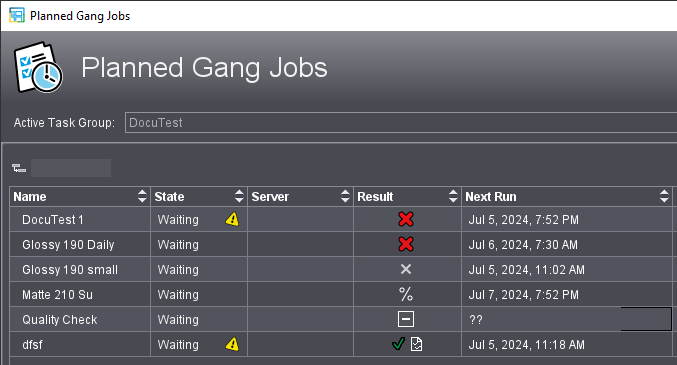
|
|
Durante l’esecuzione del compito si è verificato un errore (p.es. non è stato trovato il foglio piegato adatto). |
|
|
Non sono presenti ordini la cui data di consegna è antecedente alla data di scadenza impostata. |
|
|
Era presente un certo numero di possibili ordini da posizionare. Tuttavia, il risultato è stato rifiutato a causa dei criteri impostati. |
|
|
Uscita riuscita, ma il rapporto non è più disponibile o è stato spostato. |
|
|
Usciota riuscita, il rapporto è disponibile e può essere aperto facendo clic sull’icona. |
|
|
Il compito è appena diventato attivo ed è «in attesa» di essere elaborato. |
|
campo vuoto |
Il compito è stato ricreato e non ancora stato eseguito. |